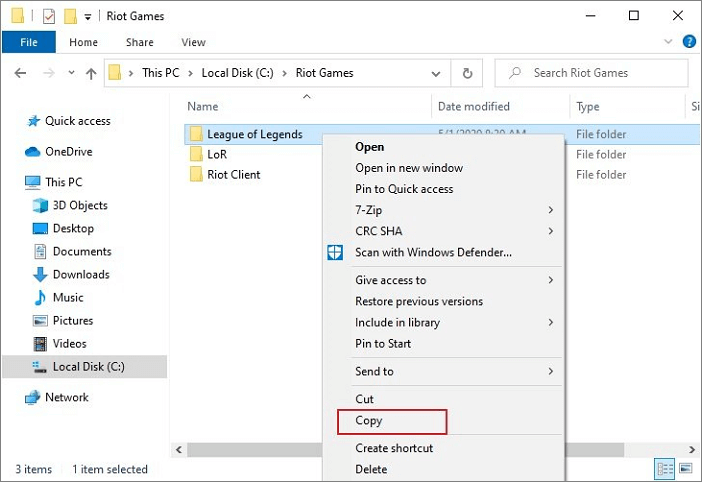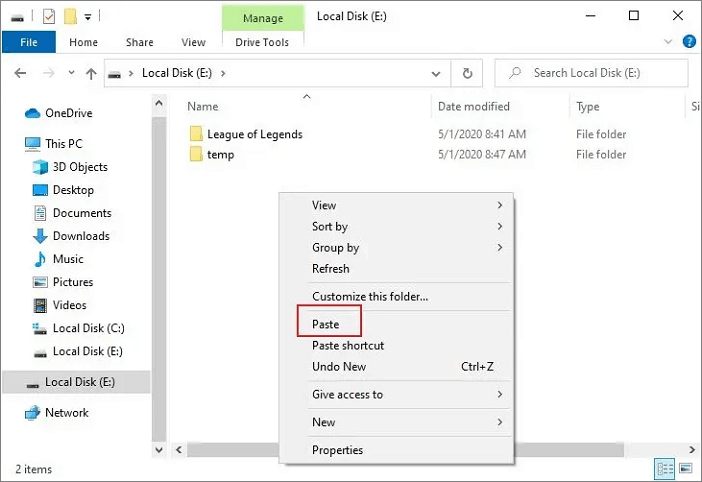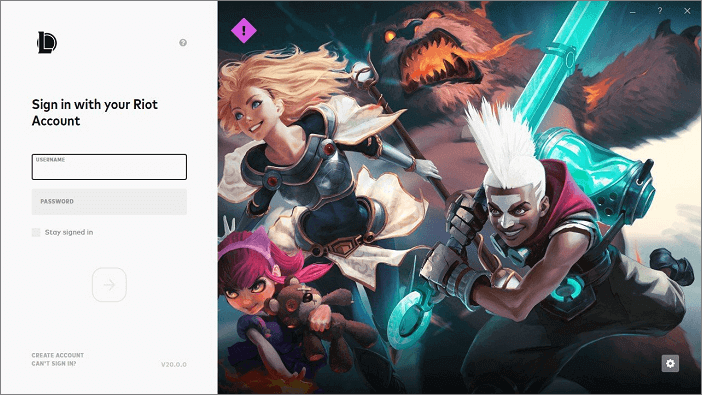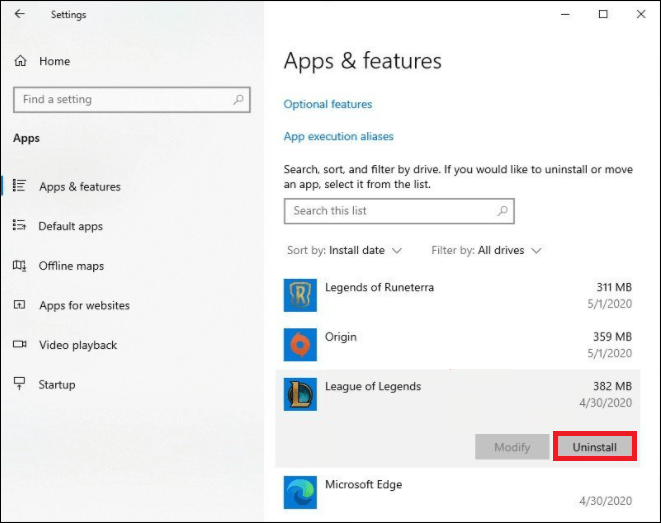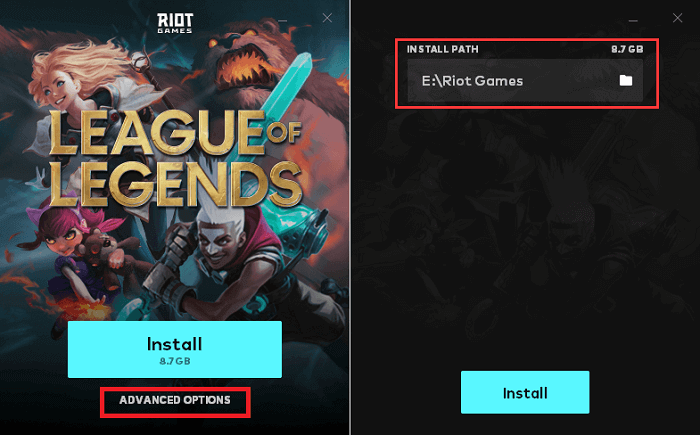باعتبارها لعبة شائعة ، تمتلك لعبةLeague of Legends أكثر من 115 مليون لاعب في أكثر من 145 دولة ، وفي الكثر من الحالات تصبح اللعبة أبطأ ، فإذا كنت أحد لاعبي هذه اللعبة ، فلابدة أنك تتسائل ماهو سبب بطئ اللعبة ؟ دعني أخبرك أن هناك عدة أسباب ولعل أبرزها انحفظ مساحة القرص الصلب.
فأول شيء يجب عليك أن تفكر به ، هو نقل لعبة League of Legends إلى قرص صلب آخر.
| طرق عملية |
الخطوات خطوة بخطوة |
| الطريقة 1. نقل لعبة LOL إلى قرص صلب آخر باستخدام أداة نقل الألعاب. |
قم بتشغيل أداة EaseUS Todo PCTrans ثم اختر وضع "ترحيل البرامج - App Migration" ...الخطوات كاملة |
| الطريقة 2. تغيير موقع تثبيت لعبة LOL عن طريق النسخ واللصق. |
توجه إلى مجلد اللعبة ثم انسخ مجلد اللعبة إلى القرص الصلب آخر ...الخطوات كاملة |
| الطريقة 3. نقل ألعاب Riot إلى قرص صلب آخر عن طريقة إعادة التثبيت. |
انتقل إلى "الإعدادات - Settings" ثم "التطبيقات - Apps" ثم "التطبيقات والميزات - Apps & Features"...الخطوات كاملة |
سنتعرف من خلال هذه المقالة على ثلاث طرق لنقل لعبة League of Legends من قرص صلب إلى قرص صلب آخر ، من بين هذه الطرق، سنتعرف على طريقة نقل الألعاب عن طريق أداة EaseUS Todo PCTrans المخصصة لنقل البيانات بين أجهزة الكمبيوتر والأقراص الصلبة ، هذه الأداة ستمكنك من نقل الألعاب من قرص صلب إلى أخر من HDD إلى SSD دون إعادة تنزيلها مرة أخرى ، وطريقتان الأخرى يتكون بشكل يدوي.
أسباب نقل لعبة League of Legends إلى قرص صلب آخر
إذا طرحت أحد الأسئلة التي تشغلك في منتدى لعبة LOL ، فستجد مجموعة من الحالات على صفحة البحث ، فيما يلي بعض الأمثلة :
الحالة 1:"سؤالي : بمجرد تشغيل جهاز الكمبيوتر وسير كل شيء بسلاسة ، كيف يمكنني نقل المستوى الذي وصلت إليه داخل اللعبة من قرص صلب من نوع HDD إلى SSD ؟ أعلم أن الأمر سهل وبسيط بنسبة لمنصة Steam ولكنني ولكنني لم أجد إجابة محددة في اي مكان."
الحالة 2:"لا يمكنني تحديث اللعبة بسبب نفاد المساحة التخزين على القرص الصلب ، أتسأل كيف يمكنني نقل لعبة LOL إلى قرص صلب آخر؟ الرجاء الرد في أسرع وقت ممكن."
الحالة 3:"حصلت على قرص صلب جديد من نوع SSD سعة 500 جيجابايت وأريد نقل جميع ألعابي إليه لجعلها تعمل بشكل أسرع ، ما هي أفضل طريقة يمكنني عن طريقها نقل الألعاب ؟ أنا لست خبيرًا في التعامل مع أجهزة الكمبيوتر وشكرا."
الأسباب الرئيسية التي شملت هذه الحالات :
- لا توجد مساحة إضافية لتحديثات اللعبة.
- تحرير مساحة على القرص الصلب.
- من أجل بيئة تشغيل بشكل أفضل على قرص صلب آخر.
في الجزء التالي ، سنتعرف على ثلاث طرق لتغيير موقع تثبيت LOL ، أول ما ننشره هو الأكثر موثوقية - EaseUS Todo PCTrans.
كيفية نقل لعبة League of Legends إلى قرص صلب آخر باستخدام أداة ترحيل الألعاب.
توفير الوقت وحماية وأمان البيانات ، يمكن إجراء نقل لعبة LOL بمساعدة EaseUS Todo PCTrans. ليست هناك حاجة إلى معدات إضافية ! سيساعد برنامج EaseUS Todo PCTrans على نقل جميع الألعاب و البرامج و التطبيقات من قرص صلب إلى آخر بكل سهولة.
كما أن هذا البرنامج يتوفر على العديد من الميزات الأخرى :
- نقل البيانات والحسابات أو نسخها احتياطيًا من جهاز كمبيوتر إلى آخر
- نقل البرامج والتطبيقات من جهاز كمبيوتر إلى آخر(حزمة برامج أوفيس و حزمة برامج أدوبي والبريد الإلكتروني والمتصفح والمزيد)
- استرجاع البرامج والملفات والحسابات من جهاز كمبيوتر معطل أو غير قابل للتمهيد.
- يدعم كل من الويندوز XP / Vista / 7/8 / 8.1 / 10 و الويندوز Server 2003/2008/2012/2016/2019.
زر التحميل في انتظارك للنقر ، جربه الآن
تحتاج إلى توصيل القرص الصلب من نوع SSD كان أو من نوع HDD الجديد بجهاز الكمبيوتر الخاص بك ، إذا كان القرص الصلب المستهدف موجودًا بالفعل على جهاز الكمبيوتر ، فاتبع الخطوات التالية :
الخطوة 1. قم بتشغيل برنامج EaseUS Todo PCTrans وحدد وضع النقل.
على الشاشة الرئيسية لبرنامج EaseUS Todo PCTrans ، انتقل إلى قسم "ترحيل البرامج - App Migration" وأنقر على "ابدأ -Start" للمتابعة.
![حدد وضع النقل]()
الخطوة 2. حدد الألعاب أو البرامج والتطبيقات التر تريد نقلها وحدد القرص الصلب الجديد.
1. حدد القسم المصدر وحدد التطبيقات والبرامج والألعاب التي ترغب في نقلها (بعلامة "نعم").
2. أنقر فوق رمز المثلث لتحديد القرص الصلب الجديد كجهاز مستهدف وأنقر فوق "نقل - Transfer" لبدء عملية النقل أو الترحيل.
الخطوة 3. قم بإنهاء عملية الترحيل أو النقل.
عند انتهاء عملية النقل ، أنقر على "موافق - OK" للإكمال.
يمكنك إعادة تشغيل جهاز الكمبيوتر الخاص بك والاحتفاظ بجميع التغييرات ، ويجب أن تكون قادرًا على تشغيل التطبيقات والألعاب والبرامج التي تم ترحيلها أونقلها على القرص الصلب الجديد مرة أخرى دون اي مشاكل.
فيديو تعليمي لكيفية استخدام ميزة "ترحيل التطبيقات - App Migration".
إذا كنت تفضل مشاهدة فيديو تعليمي حول كيفية نقل لعبة LOL إلى قرص صلب آخر ، فيمكنك مشاهدة الفيديو التالي لكيفية نقل الألعاب عن طريق ميزة "ترحيل التطبيقات - App Migration".
لا يقتصر الأمر على تغيير موقع لعبة LOL فحسب ، بل ينطبق محرك التطبيقات أيضًا على نقل الألعاب الأصلية إلى قرص صلب آخر..
نقل لعبة League of Legends من قرص صلب إلى قرص صلب آخر عبر النسخ واللصق.
تعد عملية النسخ واللصق الطريقة الشائعة التي نستخدمها لنقل الملفات من مكان إلى أخر ، ويمكنك من خلالها أيضًا لنقل لعبة LOL إلى قرص صلب آخر ، تتعلق الخطوات بالعثور على مجلد لعبة League of Legends ونقله إلى القرص الصلب آخر.
الخطوة 1.إنتقل إلى مجلد اللعبة ، (بشكل عام ، هذا هو مسار اللعبةC:\Riot Games\League of Legends) وأنقر بزر الفأرة الأيمن فوق المجلد واختر "ينسخ - Copy".
![نسخ الدوري الأسطورة]()
الخطوة 2.إنتقل إلى القرص الصلب * لتحريك مجلد اللعبة وإختر "لصق - paste".
![لصق الدوري الأسطورة]()
الخطوة 3.إفتح مجلد اللعبة LOL في الموقع الجديد ، وقم بتشغيل LeagueClient.exe بالنقر المزدوج، (سجّل الدخول باستخدام حساب Riot الخاص بك.)
![تسجيل الدخول LOL]()
كيفية نقل ألعاب Riot إلى قرص صلب آخر من خلال إعادة التثبيت من جديد.
يمكنك أيضًا محاولة إلغاء تثبيت لعبة LOL يدويًا عن طريق إعدادات الويندوز ثم إعادة تثبيتها من جديد من خلال الموقع الرسمي.
الخطوة 1.. انتقل إلى "الإعدادات - Settings ثم التطبيقات - Apps ثم التطبيقات والميزات - Apps & features" ثم "إلغاء التثبيت - Uninstall".
![إعدادات ويندوز لول إلغاء التثبيت]()
الخطوة 2.الان ، يمكنك تنزيل الألعاب من خلال الموقع الرسمي ، أنقر فوق "خيارات متقدمة - ADVANCED OPTIONS" ، ثم قم بتغيير مسار التثبيت الذي تريده.
![مسار تخزين لول]()
الخلاصة :
قد تستغرق العملية برمتها الكثير من الوقت ، اعتمادًا على نوع القرص الصلب الثابتة وذاكرة الوصول العشوائي والمعالج ، ستكون المهمة مختلفة بين كل شخص وأخر ، بالمقارنة مع الطريقة اليدوية ، فإن البرامج نقل البيانات EaseUS Todo PCTransأكثر موثوقية وفعالية وسرعة.
إذا كنت لا تزال تتطلع إلى الطريقة اليدوية ، فيمكنك أيضًا محاولة تغيير موقع تثبيت لعبة LOL يدويًا من خلال الانتقال إلى "الإعدادات - Settings ثم التطبيقات - Apps ثم التطبيقات والميزات - Apps & features" ثم "نقل -Move" ، لا تحتوي جميع الألعاب أو التطبيقات على هذه الميزة للانتقال إلى قر ص صلب مختلف ، يمكنك تجربتها إذا كنت تريد ذلك.
![]()
![]()
![]()
![]()
![]()
![]()